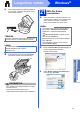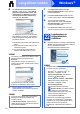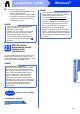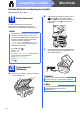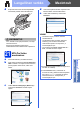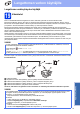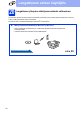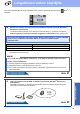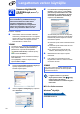Quick Setup Guide
Table Of Contents
- Pika-asennusopas MFC-J6925DW
- Aloita tästä
- 1 Pura laite pakkauksesta ja tarkista pakkauksen sisältö
- 2 Sähkö- ja puhelinjohdon kytkeminen
- 3 Maan valitseminen
- 4 Värikasettien asentaminen
- 5 Tavallisen A4-paperin asettaminen laitteeseen
- 6 Tulostuslaadun tarkistaminen
- 7 Päivämäärän ja kellonajan asettaminen
- 8 Paperiasetusten määrittäminen
- 9 Kosketusnäytön tarkastelu
- 10 Kielen valitseminen
- 11 Vastaanottotilan valitseminen
- 12 Henkilökohtaisten tietojen (nimitunnuksen) määrittäminen
- 13 Lähetyksen vahvistusraportti
- 14 Puhelinlinjatyypin valitseminen
- 15 Puhelinlinjan yhteensopivuuden asettaminen (VoIP)
- 16 Automaattinen kesäaika
- 17 Aikavyöhykkeen asettaminen
- 18 Käytettävän yhteystyypin valinta
- Windows® USB -liitännän käyttäjät (Windows® XP Home / XP Professional / Windows Vista® / Windows® 7 / Windows® 8)
- Macintosh USB -liitännän käyttäjät (Mac OS X v10.6.8, 10.7.x, 10.8.x)
- Kiinteän Windows®-verkkoyhteyden käyttäjät (Windows® XP Home / XP Professional / Windows Vista® / Windows® 7 / Windows® 8)
- Kiinteän Macintosh-verkkoyhteyden käyttäjät (Mac OS X v10.6.8, 10.7.x, 10.8.x)
- Langattoman verkkoyhteyden käyttäjät
- 19 Valmistelut
- 20 Langattoman yhteyden määritysmenetelmän valitseminen
- 21 Asennus käyttämällä CD-ROM-levyä (Windows® ja Macintosh)
- 21 Manuaalinen määritys ohjauspaneelin kautta käyttämällä ohjattua asennusta (Windows®, Macintosh ja mobiililaitteet)
- 21 Yhden painalluksen määritys WPS- tai AOSS™-menetelmällä (Windows®, Macintosh ja mobiililaitteet)
- Vianetsintä
- Ohjainten ja ohjelmien asentaminen (Windows® XP Home / XP Professional / Windows Vista® / Windows® 7 / Windows® 8)
- Ohjainten ja ohjelmien asentaminen (Mac OS X v10.6.8, 10.7.x, 10.8.x)
- Asenna lisäohjelmat Windows®
- Verkkokäyttäjille
- Muita tietoja
- Tarvikkeet
- brother FIN
- Aloita tästä
30
Langattoman verkon käyttäjille
21
Asennus käyttämällä
CD-ROM-levyä
(Windows
®
ja
Macintosh)
Windows
®
-käyttäjät:
a Aseta laitteen mukana toimitettu CD-ROM-
asennuslevy CD-ROM-asemaan. Jos näyttöön
avautuu ikkuna, jossa kysytään mallin nimeä,
valitse oma mallisi. Jos näyttöön avautuu
kielivalintaikkuna, valitse suomi.
b Napsauta Asenna MFL-Pro Suite ja Kyllä, jos
hyväksyt käyttöoikeussopimukset.
Noudata näytön ohjeita.
c Valitse Langaton verkkoyhteys ja napsauta
sitten Seuraava.
d Kun Palomuuri-/virustorjuntaohjelma
havaittu -näyttö avautuu, valitse Muuta
palomuurin porttiasetuksia siten, että
verkkoyhteys on mahdollinen ja jatka
asennusta. (Suositeltu vaihtoehto) ja
napsauta sitten Seuraava.
Jos Windows
®
-palomuuri ei ole käytössä,
katso lisätietoja seuraavien verkkoporttien
lisäämisestä palomuuriohjelman mukana
toimitetuista ohjeista.
Lisää UDP-portti 54925 verkkoskannausta
varten.
Lisää UDP-portti 54926 verkko-PC-Fax-
vastaanottoa varten.
Jos verkkoyhteysongelmat jatkuvat
edelleen, lisää UDP-portit 137 ja 161.
e Määritä Brother-laite näytön ohjeiden
mukaisesti.
f Laite yrittää nyt muodostaa yhteyden
langattomaan verkkoon. Tämä voi kestää
muutaman minuutin.
Langaton asetus on nyt valmis.
Ohjauspaneelin Wi-Fi LED syttyy,
mikä osoittaa, että laitteen
verkkoliitännäksi on asetettu langaton
lähiverkko.
MFL-Pro Suiten asennus
Windows
®
-käyttäjät:
Siirry seuraavaan vaiheeseen
Vaihe 23-e sivu 37
Macintosh-käyttäjät:
Aseta CD-ROM-levy CD-ROM-asemaan ja
kaksoisosoita Start Here OSX. Valitse
Langaton verkkoyhteys ja noudata
tietokoneen näytössä olevia langattoman
laitteen asennusohjeita. Kun asennus on
valmis, siirry vaiheeseen 23-e sivu 39.
VINKKI
• Jos Brother-näyttö ei avaudu automaattisesti,
siirry kohtaan Tietokone (Oma tietokone).
(Windows
®
8: napsauta tehtäväpalkissa
(Resurssienhallinta) -kuvaketta ja siirry
sitten kohtaan Tietokone.)
Kaksoisnapsauta ensin CD-ROM-kuvaketta ja
sitten start.exe.
• Jos Käyttäjätilien valvonta -näyttö avautuu,
napsauta Salli tai Kyllä.
VINKKI
Jos yhteys epäonnistui, katso tulostetun (tai
näytössä olevan) raportin virhekoodi ja katso
Vianetsintä sivulla 34.